Kaip pridėti, pašalinti ir pertvarkyti programas "Apple Watch" dock'e

"Apple Watch" watchOS 3 turi "Dock" funkciją, kuri leidžia jums pasiekti dažnai naudojamas programas paspausdami ilgąjį šoninį mygtuką . "Dock" galite lengvai pridėti, pašalinti ir pertvarkyti, kad jos geriau atitiktų jūsų poreikius.
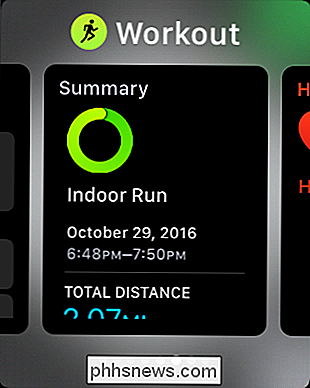
Jei norite pridėti programą prie "Dock" laikrodyje, pirmiausia turite atidaryti programą, tada atidarykite "Dock" ir perbraukite į "Recent" " Palaukite keletą sekundžių ir tada palieskite "Keep in Dock", kai jis bus rodomas po neseniai naudota programa.
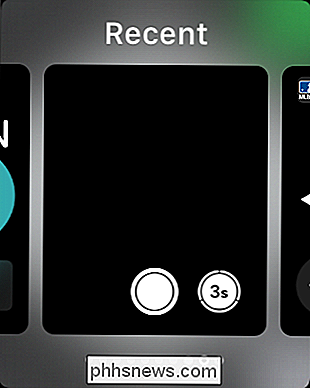
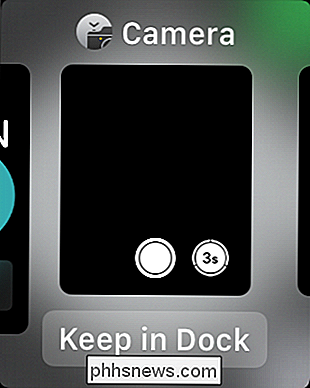
Jei norite greitai pašalinti programą, turite perbraukti pageidaujamą programą ir palieskite "Pašalinti". ".
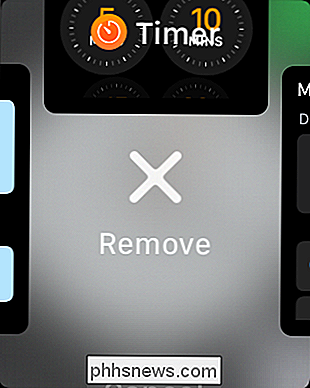
Galiausiai, jei norite pertvarkyti programų tvarką, nuvilkite programą ir perkelkite ją į kairę arba dešinę į norimą padėtį.
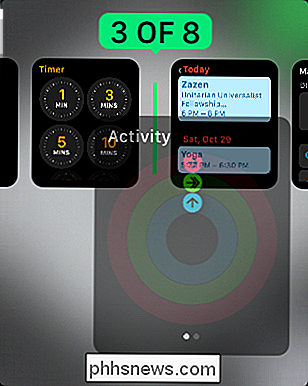
Visi šie veiksmai taip pat gali būti atlikti naudojant" Watch "programą savo iPhone. Pirmiausia atidarykite programą, tada palieskite "Dock".
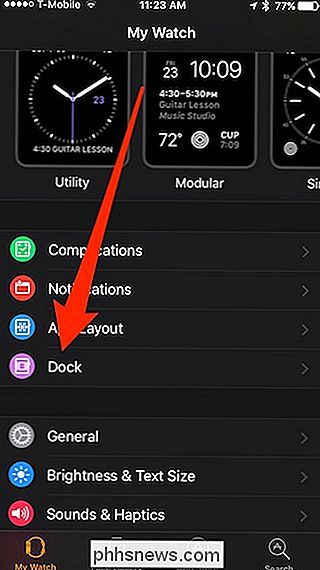
Kai atidarysite doko konfigūraciją, bakstelėkite mygtuką "Redaguoti" viršutiniame dešiniajame kampe.
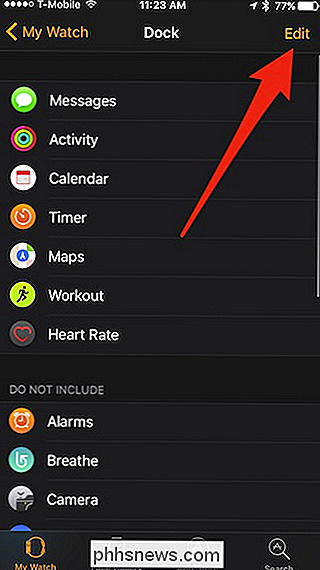
Norėdami pridėti programas prie "Dock", bakstelėkite žalią "+" Mygtukas kairėje pusėje. Jei norite pašalinti programas iš "Dock", palieskite raudoną mygtuką "-".
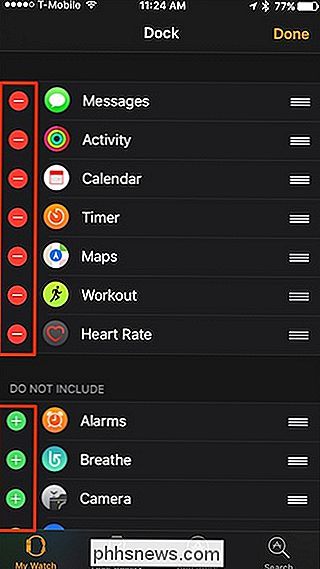
Norėdami pertvarkyti programas, ilgai paspauskite ir vilkite programą trimis eilutėmis dešinėje pusėje.
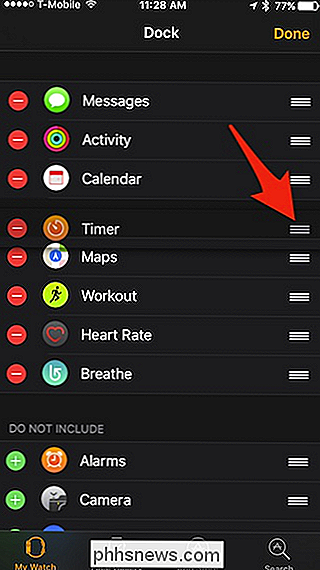
Kai būsite patenkinti savo pakeitimais , bakstelėkite mygtuką "Atlikta".
"Dock" tikrai yra žingsnis teisingoje "Watch" kryptyje, nes tai vienas iš tų įrenginių, kurių kiekvienas turės savo konkrečius tikslus. Tuo tikslu greita prieiga prie kelių mėgstamiausių programų sutaupys jums daug laiko medžiojant.

Kaip valdyti "Kodi Media Center" su "Amazon Echo"
Nuotolinio valdymo pulteliai yra 1950 m. Jei turite "Kodi" medijos centrą ir "Amazon Echo", galite žaisti visus mėgstamus filmus ir laidas su gerai parengta balso komanda ... jei norite padaryti šiek tiek įdiegimo. "Amazon Echo", mūsų nuomone, yra viena iš stilingiausių namų dalių. Jūsų žiburių, žaliuzių ir televizorių valdymas telefonu yra kietas, tačiau jų valdymas balsu tikrai yra ateitis.

Kaip įsigyti "Premium" standžiųjų diskų pigiau "Išardydami" išorinius įrenginius
Kiekvieną kartą ir tada jūs susiduriate su kažkuo, kas atrodo per daug gerai, kad būtų tiesa, bet priešingai iš tikrųjų veikia. Kas yra Shucking (ir kodėl bother)? Pirminis "Shucking" reikšmės yra pašalinti. šuką arba išorinį apsauginį sluoksnį nuo maisto produktų, tokių kaip kukurūzai ir kiaukutiniai, kurių galutinis tikslas yra pasiekti puikius dalykus viduje.



